 Soortgelijke objecten selecteren
Soortgelijke objecten selecteren
|
Gereedschap |
Gereedschappenset |
|
Selecteer soortgelijke
|
Basisgereedschappen |
Het gereedschap Selecteer soortgelijke biedt de mogelijkheid objecten te selecteren die dezelfde instellingen hebben als een specifiek object in de tekening. Dit is vooral handig als je een groot aantal gelijksoortige objecten wilt verplaatsen of bewerken. Het is ook een praktische manier om snel objecten met dezelfde kenmerken te vinden in een goed gevulde tekening.
|
Methode |
Omschrijving |
|
Vrije selectie
|
Selecteer deze methode om soortgelijke objecten te selecteren in heel de tekening. |
|
Uit huidige selectie
|
Selecteer deze methode om soortgelijke objecten te selecteren binnen een eerder gemaakte selectie. |
|
Instellingen [knop]
|
Klik op deze knop om de standaardinstellingen aan te passen. |
|
Instellingen |
Klik in dit veld om de te kopiëren kenmerken te bepalen en om sets te bewaren en te beheren. |
Muren en de daarin ingevoegde objecten kunnen niet tegelijkertijd geselecteerd worden. Daarom komt de selectie soms niet helemaal overeen met wat je zou verwachten. Het is bijvoorbeeld niet mogelijk om een reeks muren te selecteren en daarna alle vensters in die muren te selecterenen door middel van de methode Uit de huidige selectie.
Om soortgelijke objecten te selecteren:
Als je het gereedschap wilt gebruiken om soortgelijke objecten uit een specifieke reeks objecten te selecteren, selecteer dan eerst deze reeks objecten.
Activeer het gereedschap en de methode.
Klik op de knop Instellingen om het dialoogvenster ‘Selecteer soortgelijke’ te openen en de standaardinstellingen voor het gereedschap aan te passen.
OF: Selecteer een set bewaarde kenmerken in de keuzelijst van de Methodebalk.
Klik hier om de velden te tonen/te verbergen.Klik hier om de velden te tonen/te verbergen.
|
Veld |
Omschrijving |
|
Bewaarde sets |
Zie Bewaarde instellingensets gebruiken om sets van bewaarde instellingen te creëren en te beheren. |
|
Alles |
Gebruik deze optie aan om snel een groep kenmerken te (de)selecteren. Aangevinkt: Alle kenmerken in de groep zijn geselecteerd; klik om alle kenmerken in de groep uit te vinken. Uitgevinkt: Alle kenmerken in de groep zijn geselecteerd; klik om alle kenmerken in de groep uit te vinken. Hokje of streepje: Een of meer elementen in de groep ‘Andere’ zijn geselecteerd; klik om alle elementen in de groep aan te vinken. |
|
Vullinginstellingen |
Vink de instellingen aan waaraan de selectie moet voldoen. |
|
Tekst |
Vink de instellingen aan waaraan de selectie moet voldoen. |
|
Muur-, plaat- en dakinstellingen |
Selecteer muren, platen, daken en dakvlakken met overeenkomende dikte, componenten en stijlen (Vectorworks-uitbreidingsmodule vereist voor muur-, plaat- en dakstijlen). Als je Stijl aanvinkt, maar Dikte en Componenten niet, worden alle objecten zonder stijl beschouwd als soortgelijk (er wordt dan geen rekening gehouden met hun andere kenmerken). Om de selectie te beperken tot alle objecten zonder stijl, maar met gelijke dikte of componenten, kan je de opties Dikte en Componenten ook aanvinken. |
|
Lijninstellingen |
Vink de instellingen aan waaraan de selectie moet voldoen. |
|
Andere |
Vink de instellingen aan waaraan de selectie moet voldoen. |
|
Pijlpunt aan de het einde van de lijn |
Vink de instellingen aan waaraan de selectie moet voldoen. |
Klik op een object dat gelijkaardig is aan de objecten die je wilt vinden.
Er zal een waarschuwing verschijnen indien de opgegeven kenmerken niet van toepassing zijn op het aangeklikte object (bijvoorbeeld als het kenmerk Lettertype aangevinkt is, maar je een plant in de tekening selecteerde).
De gelijkaardige objecten worden geselecteerd.
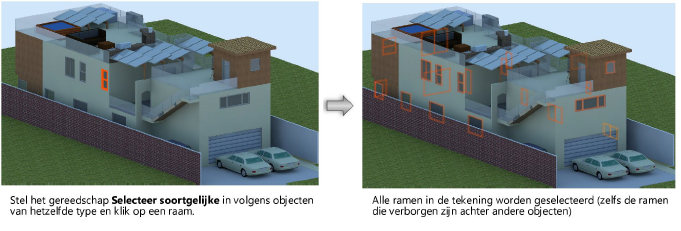
Heb je niet gevonden wat je zocht? Stel je vraag aan Dex, onze virtuele assistent.



